Als ein sehr beliebtes Videoformat wird das FLV-Format häufig auf vielen Videoportalen verwendet. Manche Webseite erlaubt Ihnen, die FLV-Dateien herunterzuladen.
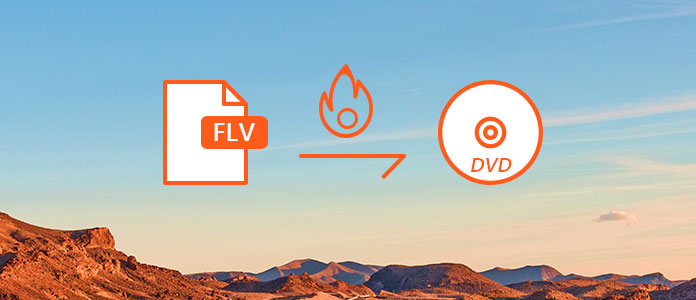
Wenn Sie die FLV-Dateien auf einem DVD-Player oder auf dem Fernsehen anschauen wollen, benötigen Sie einen praktischen FLV to DVD Burner. In diesem Artikel können Sie erfahren, wie Sie FLV-Dateien ins DVD-Format konvertieren, und FLV auf DVD brennen.
Aiseesoft Burnova ist ein leistungsstarker FLV auf DVD Brenner. Mit diesem Brennprogramm können Sie FLV-Dateien als DVD mit erstaunlicher Geschwindigkeit brennen.
Was ist beansprucht?
1. Eine funktionierte DVD/Blu-ray Disc
2. Ein Computer mit Betriebssystem Windows 10/8.1/8/7/Vista/XP
3. Aiseesoft Burnova - der beste FLV auf DVD Brenner
Aiseesoft Burnova läuft unter Windows Betriebssystem. Wenn Sie FLV auf DVD unter Mac brennen möchten, kann Aiseesoft DVD Creator für Mac eine praktische Hilfe sein.
Downloaden, installieren und öffnen Sie die neueste Version. Dann klicken Sie auf "DVD erstellen" und legen Sie eine leere DVD ± R (DL) in Ihrem DVD-Brennlaufwerk. Wenn alles in Ordnung ist, befolgen Sie die Anleitung unten, damit Sie FLV auf DVD brennen können.
Schritt 1: FLV-Datei hinzufügen
Klicken Sie auf "Mediendatei(en) hinzufügen" und wählen Sie die FLV-Dateien, die Sie später auf dem DVD-Player abspielen möchten. Das Programm ermöglicht Ihnen, fast alle Videodateien zu brennen, beispielsweise MPG auf DVD brennen. Dann klicken Sie auf die Schaltfläche "OK". Sie können auch die FLV-Dateien direkt ins Programm ziehen.
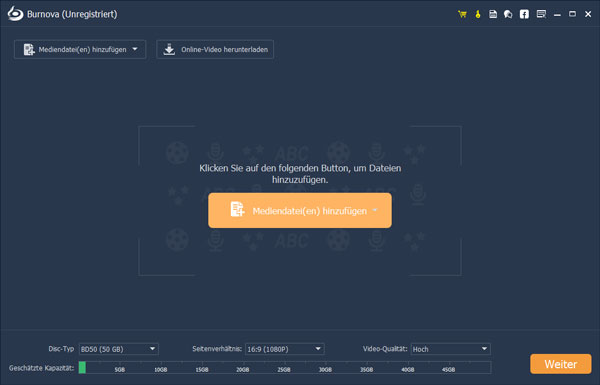
Schritt 2: Parameter einstellen
Klicken Sie auf den Pfeil Button neben "Disc Typ", um den richtigen Typ (DVD5, DVD9, BD25, BD50) zu setzen. Durch Klick auf "Seitenverhältnis" und "Video-Qualität" können Sie die Parameter für das Aufgabevideo nach Ihrem Wunsch anpassen.

Schritt 3: FLV-Datei bearbeiten
Der FLV to DVD Converter bietet verschiedene Menü-Vorlagen für Ihre Wahl. Sie können vor dem Brennen von FLV auf DVD unerwünschte Teile des Video ausschneiden, die schwarzen Balken entfernen, Video-Parameter anpassen, Untertitel und Wasserzeichen hinzufügen usw.
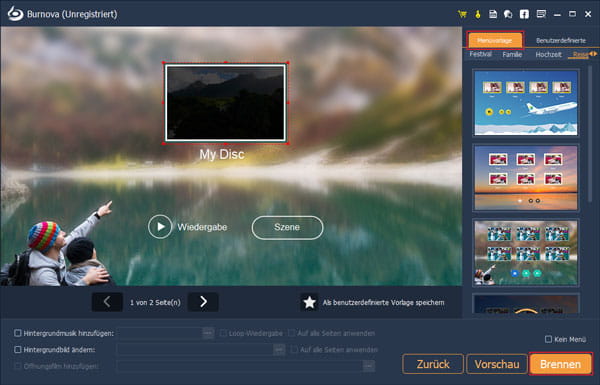
Schritt 4: FLV auf DVD brennen
Im letzten Schritt können Sie den Speicherort für temporäre FLV-Dateien wählen, das Brennsystem und Datenträgertitel einstellen.
Wenn Sie die Vorschau ansehen wollen, ermöglicht Ihnen das Programm, den Wiedergabemodus nach ihren Wünschen einzustellen. Wenn alle Einstellungen erledigt sind, klicken Sie den Button "Starten". Jetzt können Sie FLV auf DVD brennen.
Nachdem Sie MPG/MPEG-Datei auf DVD gebrannt haben, können Sie sie mit einem Windows DVD Player wiedergeben.
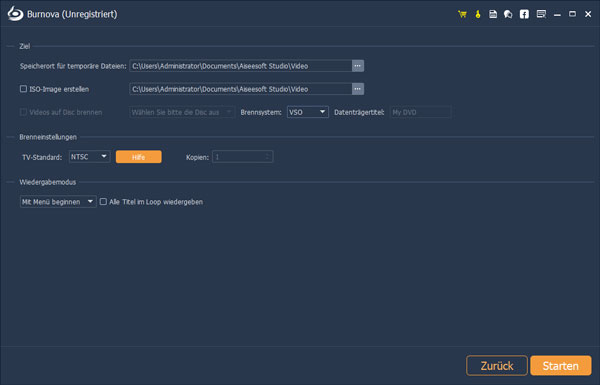
Fazit
In diesem Artikel haben wir Ihnen die einfachste Methode vorgestellt, mit der Sie FLV auf DVD brennen können. Sie können Aiseesoft Burnova, das beste FLV to DVD Programm einfach kostenlos probieren. Wir hoffen, dass die Tipps für Sie hilfreich sind. Wenn Sie irgendeine Frage haben, schreiben Sie uns einen Kommentar darunter.